Существует множество способов получения официальных ISO-образов Windows 10. Раз, два, три. Но сегодня речь пойдёт не о программе. Fido — это скрипт PowerShell, который входит в состав инструмента Rufus и используется разработчиком для загрузки образов Windows прямо с официальных серверов.
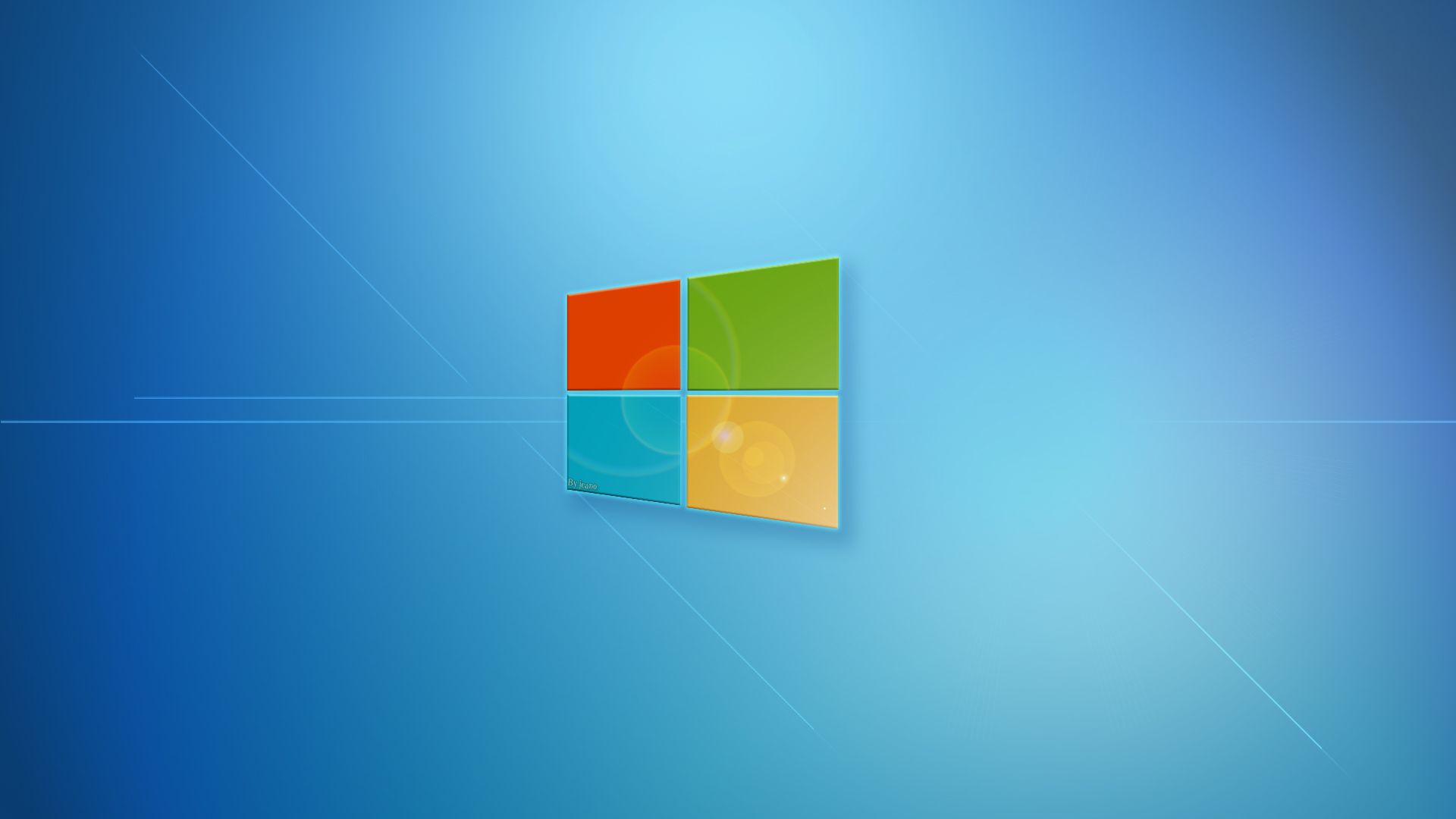
Как загрузить и использовать Fido
Перейдите на страницу GitHub, щелкните правой кнопкой мыши на файле Fido.ps1 и выберите Cохранить ссылку как, чтобы загрузить готовую к использованию копию скрипта.
ИЛИ
Вы можете щелкнуть левой кнопкой мыши на названном скрипте, чтобы открыть его в браузере, скопировать содержимое в блокнот и сохранить его в формате .PS1 вручную.
Примечание: Вы также можете получить его из последнего ZIP архива исходных кодов со страницы релизов, но вам не нужны дополнительные файлы для запуска скрипта.
Теперь, когда у вас есть скрипт, не нажимайте дважды на него, потому что он откроет скрипт в блокноте. Вместо этого щелкните правой кнопкой мыши на нем и выберите Run with PowerShell.
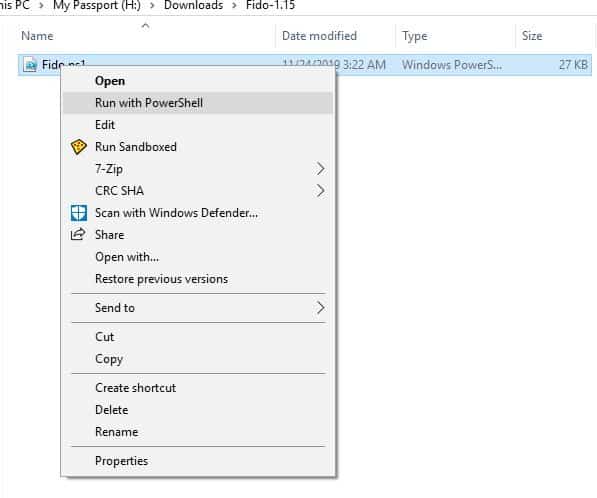
Когда вы запустите скрипт, вы увидите сначала окно Please Wait… (Пожалуйста, подождите…). Через несколько секунд окно автоматически закроется, и откроется новое всплывающее окно Fido – Retail Windows ISO Downloader.
Здесь у вас есть два варианта: скачать Windows 8.1 или Windows 10. Выберите тот, который вы хотите загрузить и нажмите кнопку Continue. Еще через пару секунд инструмент предложит вам различные версии Windows на выбор. Скажем, вы хотите получить Windows 10 19H2 Build 18364.418 – 2019.11, выберите ее и нажмите кнопку Continue.
Затем Fido попросит вас выбрать версию, которую вы хотите загрузить. Параметры различаются в зависимости от выбранной версии. В этом примере можно выбрать между Windows 10 Home, Pro или Education. Далее вам нужно будет выбрать нужный язык, а затем архитектуру (x64 для 64-битной или x86 для 32-битной).
Нажмите эту кнопку загрузки; она должна открыть новую вкладку в вашем браузере и начнется загрузка ISO-образа. Если у вас есть менеджер загрузки, он должен автоматически перехватить URL-адрес (XDM сделал это за меня). Весь процесс выбора ISO занимает около 10 секунд или менее, как только вы привыкли к нему.
Примечание: Сценарий закрывает окно PowerShell, но вы, конечно, можете получить URL-адрес из открывшейся вкладки браузера. Fido не поддерживает ISO для Windows 10 LTSB/LTSC ISO.
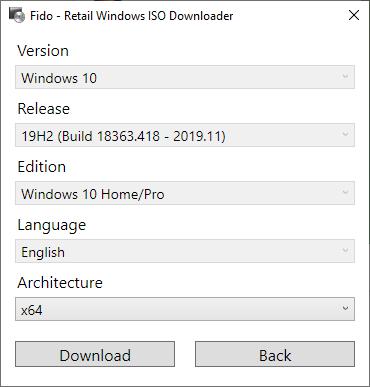
Скачать — Fido
Спасибо, что читаете! На данный момент большинство моих заметок, статей и подборок выходит в telegram канале «Левашов». Обязательно подписывайтесь, чтобы не пропустить новости мира ИТ, полезные инструкции и нужные сервисы.
Респект за пост! Спасибо за работу!
Хотите больше постов в блоге? Подборок софта и сервисов, а также обзоры на гаджеты? Сейчас, чтобы писать регулярно и радовать вас большими обзорами, мне требуется помощь. Чтобы поддерживать сайт на регулярной основе, вы можете оформить подписку на российском сервисе Boosty. Или воспользоваться ЮMoney (бывшие Яндекс Деньги) для разовой поддержки:
Заранее спасибо! Все собранные средства будут пущены на развитие сайта. Поддержка проекта является подарком владельцу сайта.
